SystemSettings.exe kļūda norāda uz sistēmas faila bojājumu
- SystemSetitngs.exe kļūda nozīmē uz steku balstīta bufera pārtēriņu lietojumprogrammā Windows datorā.
- Bojāti sistēmas faili, ļaunprātīga programmatūra un novecojuši sistēmas draiveri ir visiespējamākie SystemSettings.exe kļūdas iemesli.
- Datora skenēšana, lai noņemtu ļaunprātīgu programmatūru, un Windows atjaunināšana ir daži no pārbaudītajiem veidiem, kā novērst kļūdu.
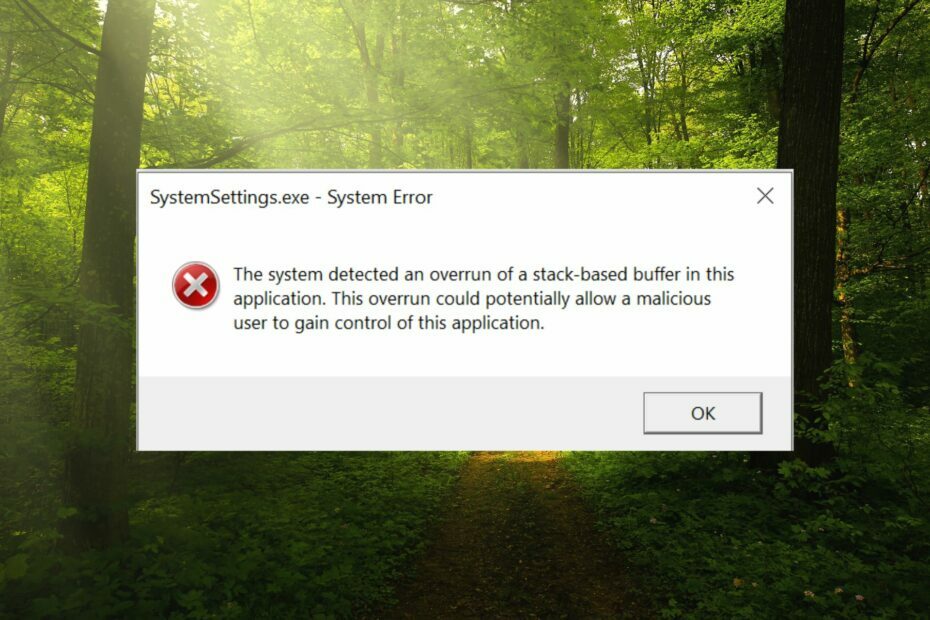
XINSTALĒT, NOklikšķinot uz LEJUPIELĀDES FAILA
Šī programmatūra novērsīs izplatītas datora kļūdas, pasargās jūs no failu zudumiem, ļaunprātīgas programmatūras, aparatūras kļūmēm un optimizēs datoru maksimālai veiktspējai. Novērsiet datora problēmas un noņemiet vīrusus tūlīt, veicot 3 vienkāršas darbības:
- Lejupielādējiet Restoro datora labošanas rīku kas nāk ar patentētām tehnoloģijām (pieejams patents šeit).
- Klikšķis Sākt skenēšanu lai atrastu Windows problēmas, kas varētu izraisīt datora problēmas.
- Klikšķis Remontēt visu lai novērstu problēmas, kas ietekmē datora drošību un veiktspēju.
- Restoro ir lejupielādējis 0 lasītāji šomēnes.
SystemSettings.exe ir izpildāms fails, kas satur mašīnas kodu nelasāmā formā. Šis fails darbojas kā fona pakalpojums jūsu Windows datorā, lai nodrošinātu Windows lietotņu pareizu darbību.
Kas ir SystemSettings.exe kļūda?
Kad rodas SystemSettings.exe izpildlaika kļūda, ekrānā tiek parādīta uzvedne System Error ar ziņojumu: Sistēma šajā lietojumprogrammā konstatēja uz steku balstīta bufera pārtēriņu. Šis pārsniegums, iespējams, ļautu ļaunprātīgam lietotājam iegūt kontroli pār šo lietojumprogrammu.
Līdz ar to daži mūsu lasītāji ir saskārušies arī ar Nezināmas programmatūras izņēmuma kļūda 0x40000015. Kļūda galvenokārt rodas, ja procesam ir nepieciešams palaist izpildāmo failu, bet neizdodas palaist EXE.
Kas izraisa SystemSettings.exe kļūdu?
Daži citi SystemSettings.exe kļūdas iemesli ir šādi:
- Vīrusu vai ļaunprātīgas programmatūras uzbrukums - Ļaunprātīgas programmatūras infekcijas ir visiespējamākie šādu lietojumprogrammu kļūdu cēloņi. Mēs iesakām skenēt sistēmu, izmantojot kādu no labākie antivīrusi.
- Bojāti sistēmas faili – Ja sistēmas faili tiek bojāti vai kāda iemesla dēļ pazudīsiet, jūs noteikti saņemsit šādas kļūdas.
- Novecojuši sistēmas draiveri - Novecojuši datora draiveri var izraisīt nesaderības problēmas.
- Bojāts lietotāja konts – Kļūda SystemSettings.exe var rasties arī tad, ja Windows lietotāja konts ir bojāts, tāpēc jums ir jāizveido jauns lietotāja konts.
Ja ekrānā redzat arī šo kļūdas ziņojumu, varat ieviest rokasgrāmatā norādītās metodes, lai novērstu SystemSettings.exe avāriju.
Kā es varu labot SystemSettings.exe sistēmas kļūdu sistēmā Windows?
1. Palaidiet SFC un DISM skenēšanu
- Nospiediet pogu Windows taustiņu, lai palaistu Sākt izvēlne, veids cmd iekš Meklēt bārs un izvēlēties Izpildīt kā administratoram no rezultātu labās sadaļas.

- Izvēlieties Jā uz Lietotāja konta kontrole uznirstošais logs, lai piešķirtu administratīvās tiesības.
- Ierakstiet vai ielīmējiet šo komandu un nospiediet Ievadiet taustiņu, lai skenētu datoru.
SFC/scannow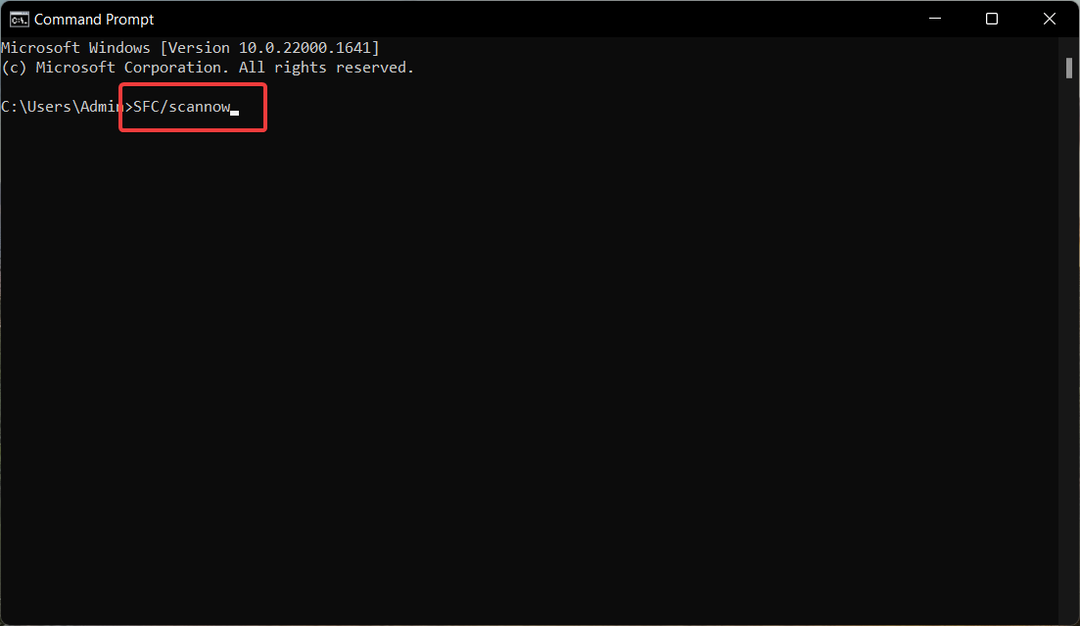
- Pēc SFC skenēšanas ierakstiet vai kopējiet un ielīmējiet šo komandu un nospiediet Ievadiet taustiņu.
DISM /Tiešsaistē /Attēla tīrīšana /Veselības atjaunošana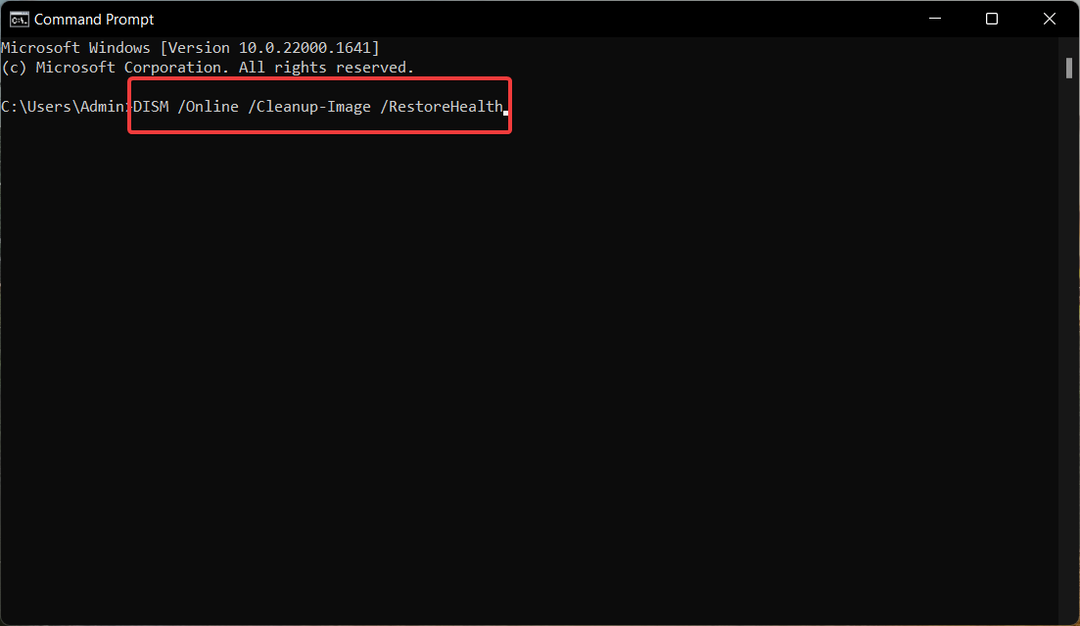
SFC skenēšana analizē jūsu sistēmā bojātos failus, un DISM rīks skenē un labo Windows sistēmas attēla bojātos failus, novēršot SystemSettings.exe kļūdu sistēmā Windows.
- Kā labot failu sistēmas kļūdu (-2147219195)
- Lai veiktu šo darbību, ir nepieciešama interaktīva logu stacija [Labot]
2. Skenējiet datoru, izmantojot Microsoft Defender
- Izmantojiet Windows + es īsceļu, lai atvērtu Iestatījumi lietotne.
- Izvēlieties Privātums un drošība no kreisās navigācijas rūts, kam seko Windows drošība no labās puses.
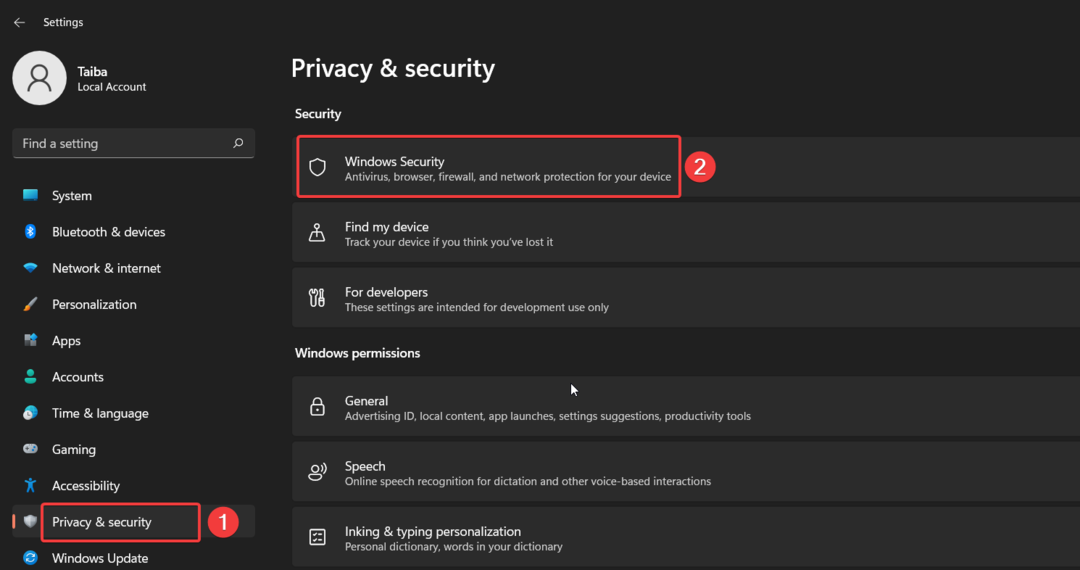
- Tālāk atlasiet Aizsardzība pret vīrusiem un draudiem opciju.
- Noklikšķiniet uz Skenēšanas opcijas atrodas labajā pusē.
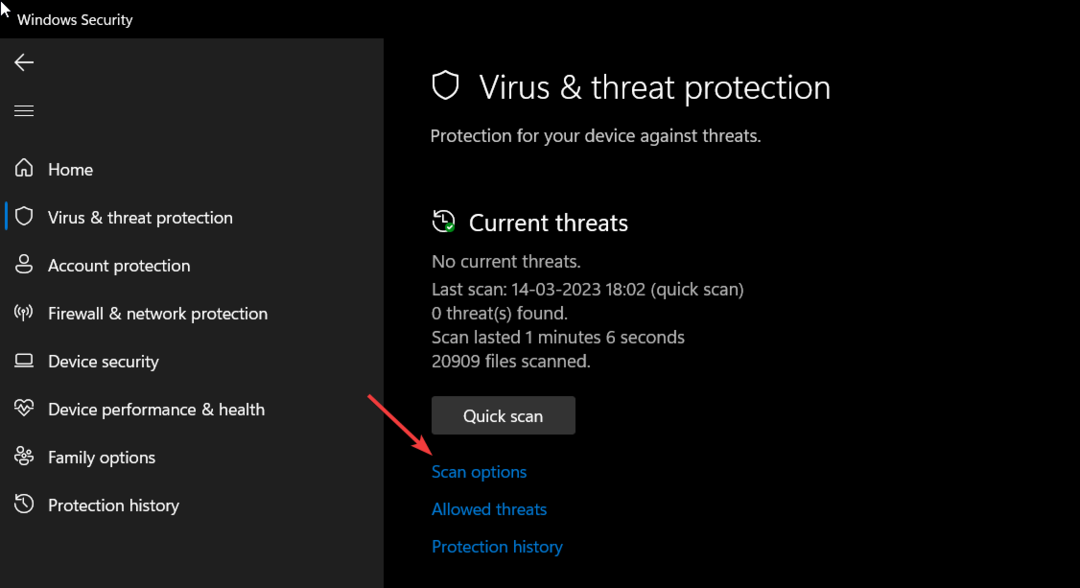
- Izvēlieties Microsoft Defender Antivirus (bezsaistes skenēšana) opciju un nospiediet Skenēt tagad pogu apakšā.
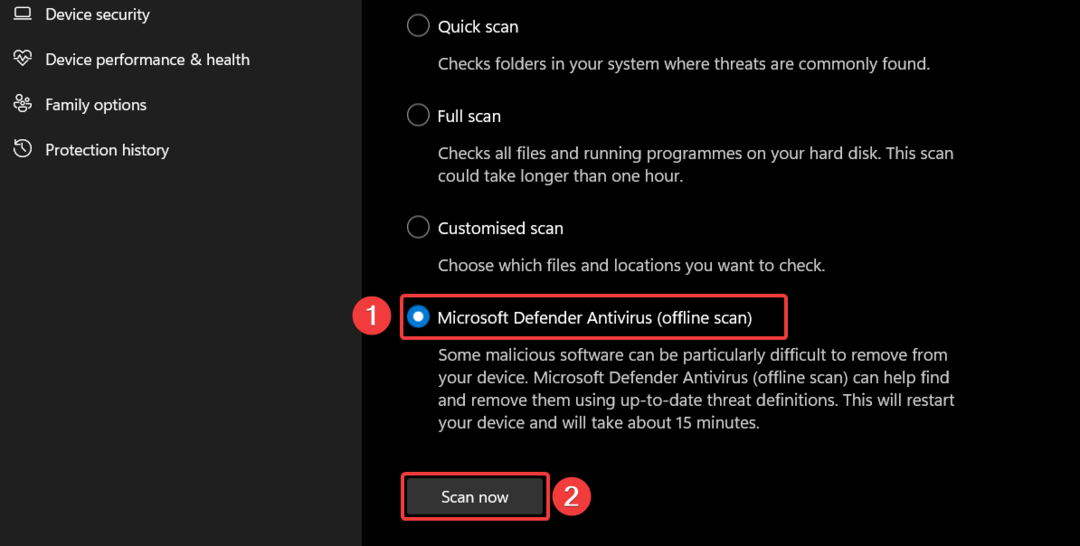
Programma Windows Defender skenēs jūsu datoru, lai atrastu un noņemtu vīrusus un ļaunprātīgu programmatūru, ja tā tiek atrasta. Pēc skenēšanas jūs vairs nesaņemsit kļūdu SystemSettings.exe.
Ja jums ir instalēts trīsdesmit pušu antivīruss, izmantojiet tā izvēlnes, lai veiktu pilnu datora skenēšanu.
3. Izveidojiet jaunu lietotāja kontu
- Izmantojiet Windows + es īsceļu, lai atvērtu Iestatījumi lietotne.
- Pārslēdzieties uz Konti iestatījumus kreisajā navigācijas panelī un atlasiet Ģimene un citi lietotāji opciju.
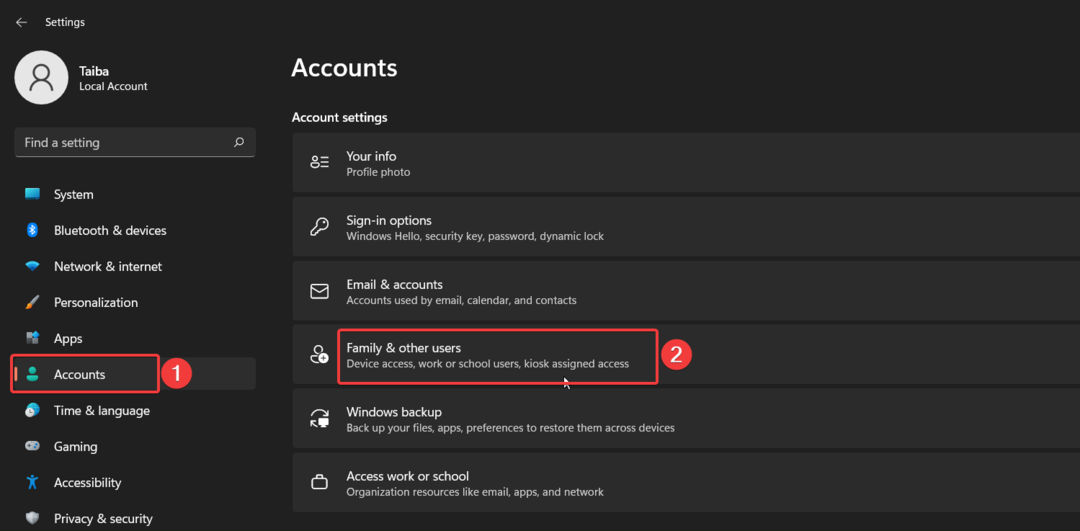
- Nospiediet pogu Pievienot kontu pogu, kas atrodas zem Citi lietotāji sadaļā.
- Klikšķis Man nav šīs personas pierakstīšanās informācijas jaunajā uznirstošajā logā.
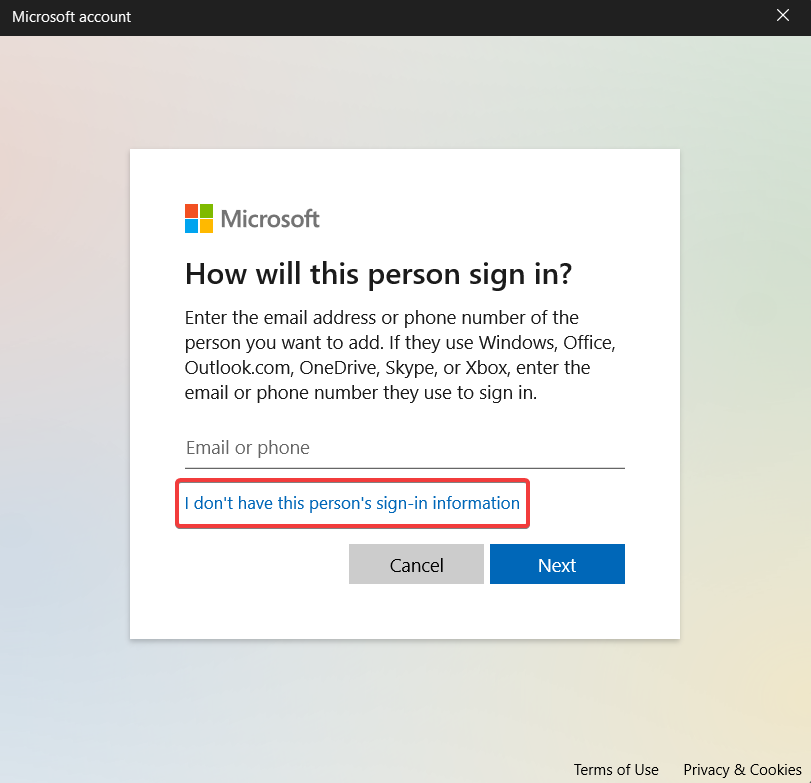
- Tālāk noklikšķiniet uz Pievienojiet lietotāju bez Microsoft konta opciju.
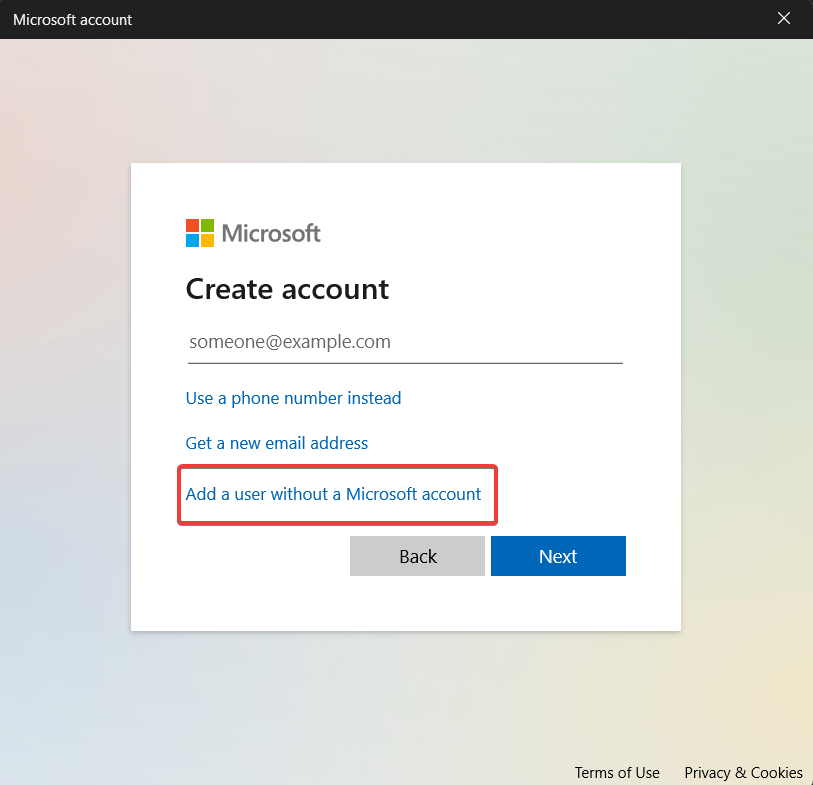
- Nākamajā ekrānā norādiet pieteikšanās akreditācijas datus un citus saistītos jautājumus un nospiediet Nākamais pogu.
Eksperta padoms:
SPONSORĒTS
Dažas datora problēmas ir grūti atrisināt, it īpaši, ja runa ir par bojātām krātuvēm vai trūkstošiem Windows failiem. Ja rodas problēmas ar kļūdu labošanu, jūsu sistēma var būt daļēji bojāta.
Mēs iesakām instalēt Restoro — rīku, kas skenēs jūsu ierīci un noteiks kļūmes cēloni.
Noklikšķiniet šeit lai lejupielādētu un sāktu remontu.
Pierakstieties savā datorā, izmantojot jauno lietotāja kontu, un cerams, ka šī kļūda vairs netiks rādīta. SystemSettings.exe kļūda var rasties arī tad, ja tiek bojāts pašreizējais lietotāja konts, kurā esat pieteicies. Tātad jauna lietotāja konta izveide var palīdzēt.
4. Atjauniniet draiverus
- Ar peles labo pogu noklikšķiniet uz Windows ikonu un izvēlieties Ierīču pārvaldnieks no Ātrās saites izvēlne.
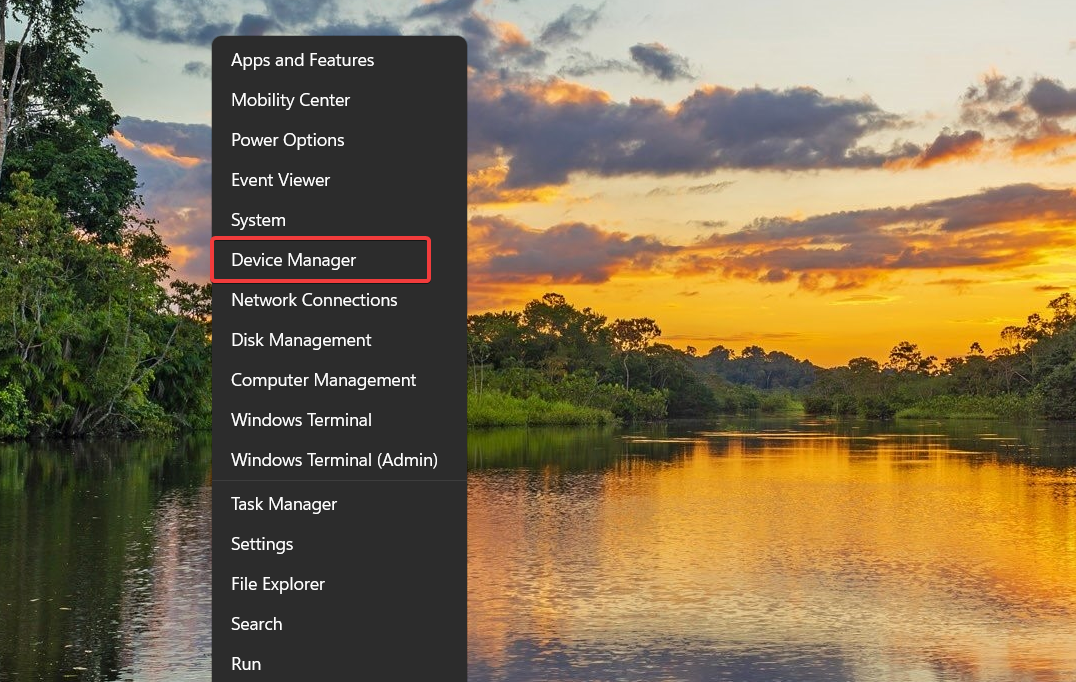
- Veiciet dubultklikšķi uz Displeja adapteri kategoriju, lai skatītu ierīču sarakstu.
- Ar peles labo pogu noklikšķiniet uz grafikas kartes un atlasiet Atjaunināt draiveri no konteksta izvēlnes.

- Izvēlies Automātiski meklēt draiverus opciju.
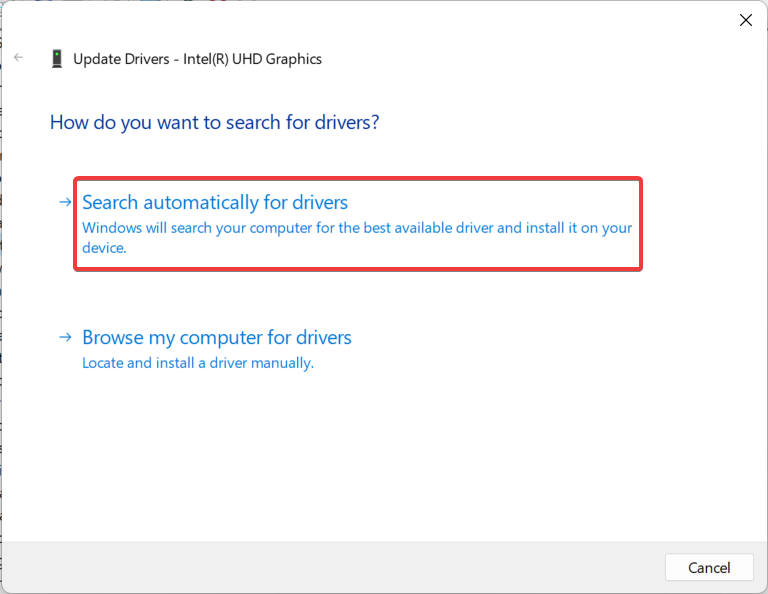
Tas liks jūsu datoram atrast labāko pieejamo grafiskās kartes draiveri sistēmā un automātiski tos lejupielādēt un instalēt.
Tomēr, ja redzat ziņojumu, kurā teikts, ka labākie draiveri jau ir instalēti, aizveriet logu Atjaunināt draiverus un izmēģiniet citas metodes, lai atjauniniet grafikas kartes draiveri operētājsistēmā Windows PC.
Varat arī izmantot vienkāršāku veidu, kā pilnībā automātiski un bez riska atjaunināt jebkurus draiverus no datora. DriverFix ir vispiemērotākais rīks, kas var skenēt sistēmu un ātri atjaunināt visus novecojušos draiverus.
⇒ Iegūstiet DriverFix
5. Veiciet sistēmas atjaunošanu
- Nospiediet pogu Windows atslēga, tips izveidot atjaunošanas punktu iekš Meklēt joslu un atlasiet augstāko rezultātu, lai piekļūtu Sistēmas rekvizīti logs.
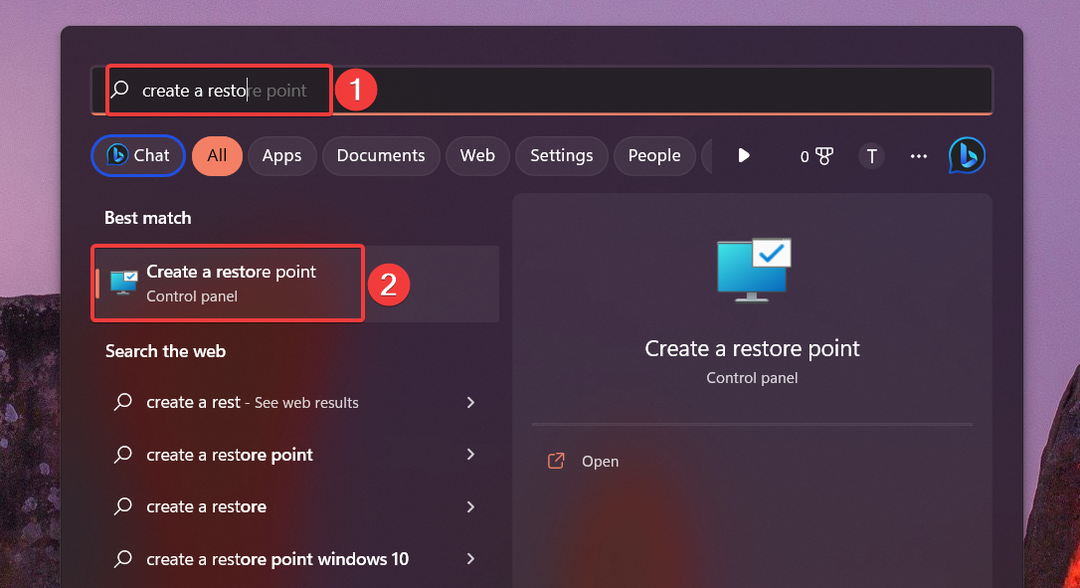
- Noklikšķiniet uz Sistēmas atjaunošana pogu zem Sistēmas aizsardzība cilne.
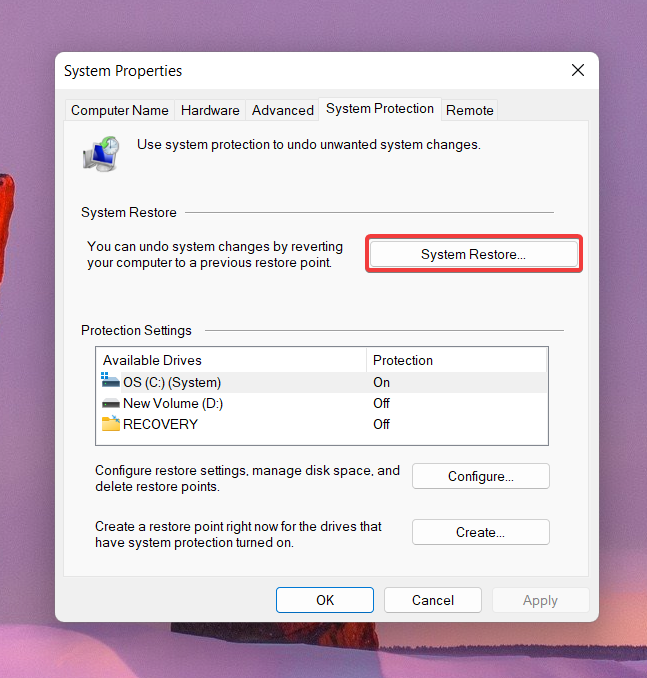
- Nospiediet pogu Nākamais pogu.
- Atlasiet atjaunošanas punktu, kurā jūsu dators darbojās normāli, un nospiediet Nākamais pogu.
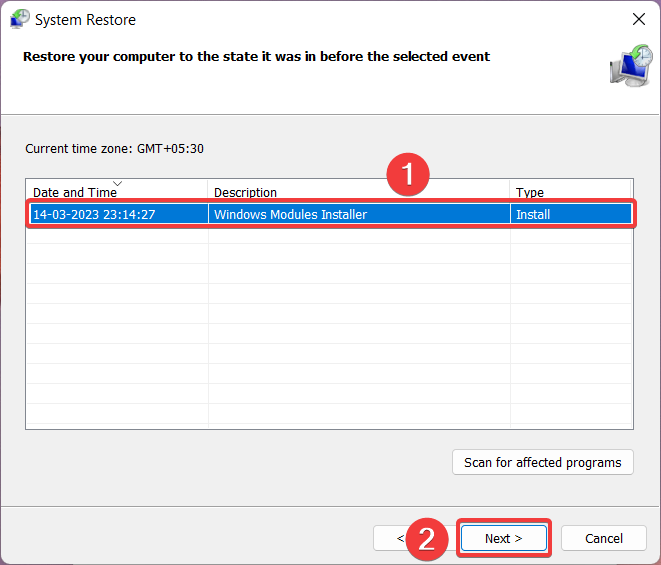
- Visbeidzot nospiediet Pabeigt pogu uz Apstipriniet atjaunošanas punktu logs.
Veicot sistēmas atjaunošanu, tiks atsauktas visas izmaiņas, kas varētu būt SystemSettings.exe kļūdas iemesls.
Iepriekš minētie risinājumi palīdzēs novērst SystemSettings.exe kļūdu, piekļūstot Windows programmām datorā.
Nevilcinieties un skatiet mūsu problēmu novēršanas rokasgrāmatu, lai atrastu risinājumus, kā atrisināt problēmu 0x8007045d kļūda ja jūs ar tiem bieži saskaraties. Vai nepieciešama papildu palīdzība? Jūtieties brīvi sazināties ar mums komentāru sadaļā.
Vai joprojām ir problēmas? Labojiet tos, izmantojot šo rīku:
SPONSORĒTS
Ja iepriekš minētie padomi neatrisina jūsu problēmu, jūsu datorā var rasties dziļākas Windows problēmas. Mēs rekomendējam lejupielādējot šo datora labošanas rīku (TrustPilot.com novērtēts kā lieliski), lai tās viegli risinātu. Pēc instalēšanas vienkārši noklikšķiniet uz Sākt skenēšanu pogu un pēc tam nospiediet Remontēt visu.


![Windows kļūdas kods 0x800700E1: konstatēts vīruss [Labot]](/f/66cf098b2845cbcd67e4880b9a27d891.png?width=300&height=460)